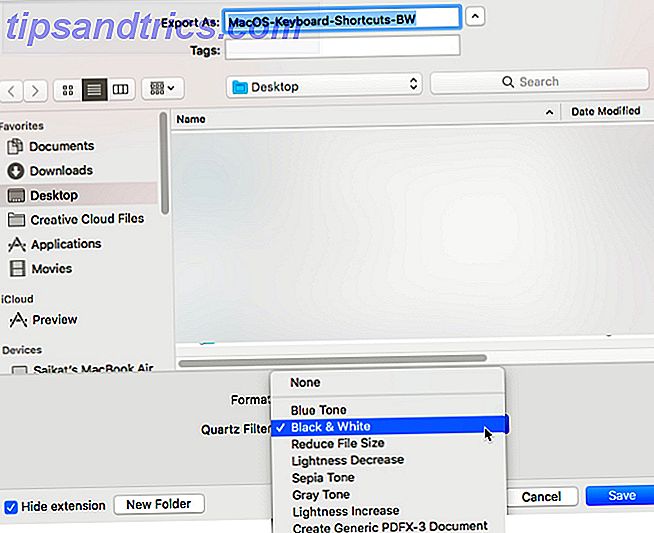Τα έγχρωμα έγγραφα PDF είναι γενικά μεγάλα, αλλά ενδέχεται να μην εξυπηρετούν το σκοπό σας όταν θέλετε μόνο ασπρόμαυρες εκτυπώσεις για να αποθηκεύσετε το μελάνι του εκτυπωτή. Ευτυχώς, το MacOS High Sierra και η εξαιρετικά ευέλικτη εφαρμογή Προεπισκόπηση μπορούν να μετατρέψουν χρωματισμένα αρχεία PDF σε ασπρόμαυρο έγγραφο με μερικά κλικ.
Ωστόσο, υπάρχει ένα μικρό σφάλμα που θα πρέπει να αντιμετωπίσετε έως ότου η Apple ενημερώσει την εφαρμογή Προεπισκόπηση και διορθώσει το πρόβλημα.
Πώς να μετατρέψετε τα έγχρωμα αρχεία PDF σε ασπρόμαυρο
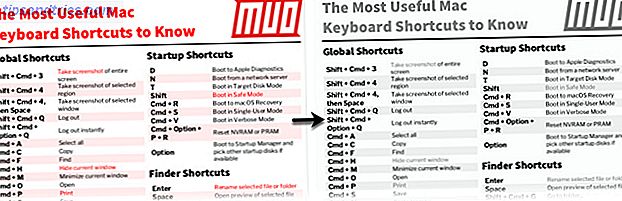
Χάρη σε ένα σφάλμα στην προεπισκόπηση, υπάρχει ένα επιπλέον βήμα που πρέπει να κάνετε κατά τη μετατροπή ενός έγχρωμου PDF σε ασπρόμαυρο ή γκρι τόνο: πρώτα μετατρέψτε το PDF σε JPEG σε προεπισκόπηση και, στη συνέχεια , μετατρέψτε το πάλι σε PDF καθώς εφαρμόζετε το φίλτρο Quartz:
- Ανοίξτε ένα αρχείο PDF στην προεπισκόπηση.
- Μεταβείτε στο μενού Αρχείο> Εξαγωγή .
- Στο παράθυρο διαλόγου "Εξαγωγή", μπορείτε να επιλέξετε να αλλάξετε το όνομα του αρχείου στο πεδίο Εξαγωγή ως . Αλλάξτε τη μορφή αρχείου σε JPEG από το αναπτυσσόμενο μενού Μορφή. Κάντε κλικ στην επιλογή Αποθήκευση και το αρχείο PDF εξάγεται ως JPEG.
- Ανοίξτε το JPEG ξανά στην προεπισκόπηση. Πηγαίνετε πάλι στο μενού Αρχείο> Εξαγωγή . Τώρα, αλλάξτε τη μορφή αρχείου σε PDF από JPEG.
- Κάντε κλικ στο αναπτυσσόμενο μενού δίπλα στο φίλτρο Quartz και επιλέξτε Μαύρο και άσπρο ή γκρι τόνο από τη λίστα των φίλτρων.
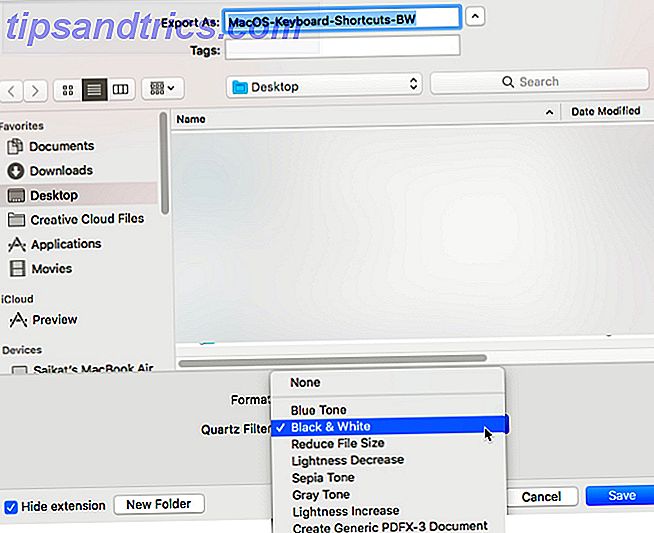
- Κάντε κλικ στο κουμπί Αποθήκευση . Το αρχείο εξάγεται στην καθορισμένη τοποθεσία σας ως ασπρόμαυρο PDF.
Ανοίξτε το αρχείο και θα δείτε ότι το εξαγόμενο PDF με τις εικόνες και τις ενσωματωμένες γραμματοσειρές του έχει μετατραπεί σε ασπρόμαυρο. Μια καλύτερη λύση είναι να χρησιμοποιήσετε το φίλτρο γκρίζου τόνου καθώς χρησιμοποιεί dithering για την προσομοίωση της διαβάθμισης των αποχρώσεων.
Όταν το πρόβλημα επιδιορθωθεί, μπορείτε να εξαλείψετε το βήμα όπου πρέπει να μετατρέψετε το PDF σε μορφή JPEG. Μέχρι τότε, προσθέστε αυτό το άκρη στη λίστα των βασικών συμβουλών για την προεπισκόπηση στο MacOS 10 Βασικές συμβουλές και τεχνάσματα για την προεπισκόπηση στο Mac 10 Βασικές συμβουλές και τεχνάσματα για την προεπισκόπηση στο Mac Preview είναι μια apps απαράμιλλη που μπορεί να κάνει τη δουλειά του μισή ντουζίνα αυτόνομες βοηθητικές εφαρμογές. Διαβάστε περισσότερα .